说明:
后台网站对接阿里云的idaas后,原来的用户都需要导入到idaas中,好在idaas提供导入用户的功能,但是后台要对这些用户授权前,这些用户都必须登录idaas且首次访问后台页面。我们这边大概需要操作150多个用户,如果人工手动操作登录,怕是一两个小时也完不成。
为了避免重复且浪费时间的工作,我写了一个python脚本,实现批量自动登录idaas并访问后端网站。
操作步骤:
一、安装chromedriver
1.查看chrome游览器的版本
下载之前查看自己电脑chrome游览器的版本 ,在设置中点击关于Chrome即可查看,我这边的版本是101.0.4951.41 。
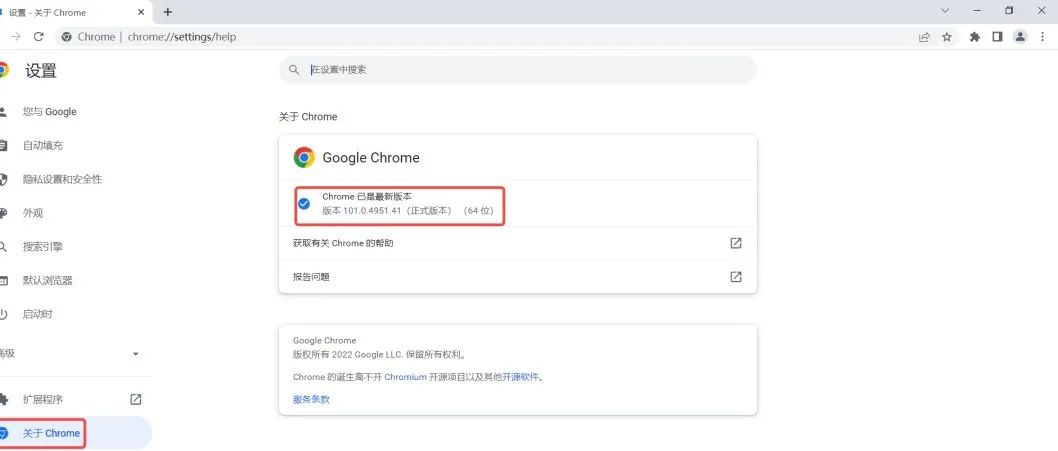
查看谷歌浏览器版本
2.下载chromedriver
打开下载链接:http://chromedriver.storage.googleapis.com/index.html ,选择和chrome游览器相同或相近的版本,否则无法调用chrome游览器。我这边选择的是与我浏览器最相近的101.0.4951.15版
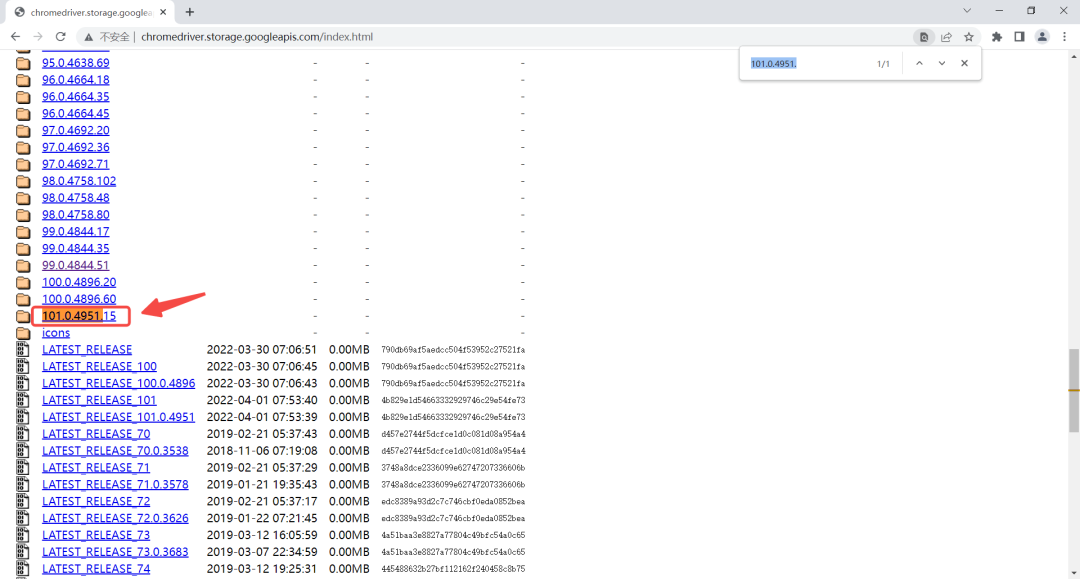
查找相近版本
选择与自己系统相符的安装包进行下载,我是windows系统下载chromedriver_win32.zip 。
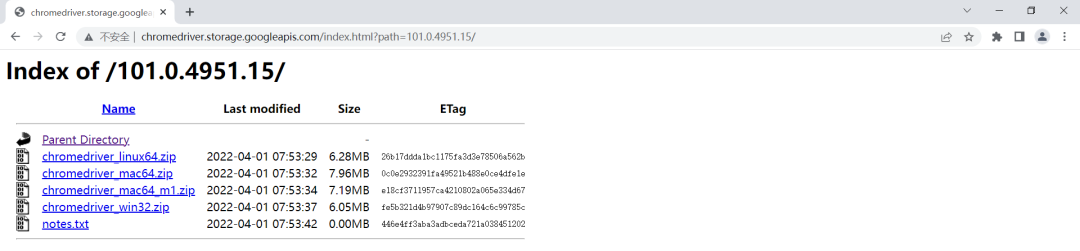
选择与系统相对应的包
3.记住安装路径
下载下来的安装包直接解压即可,记住安装路径,我的路径C:\Users\15418\Desktop\chromedriver.exe。
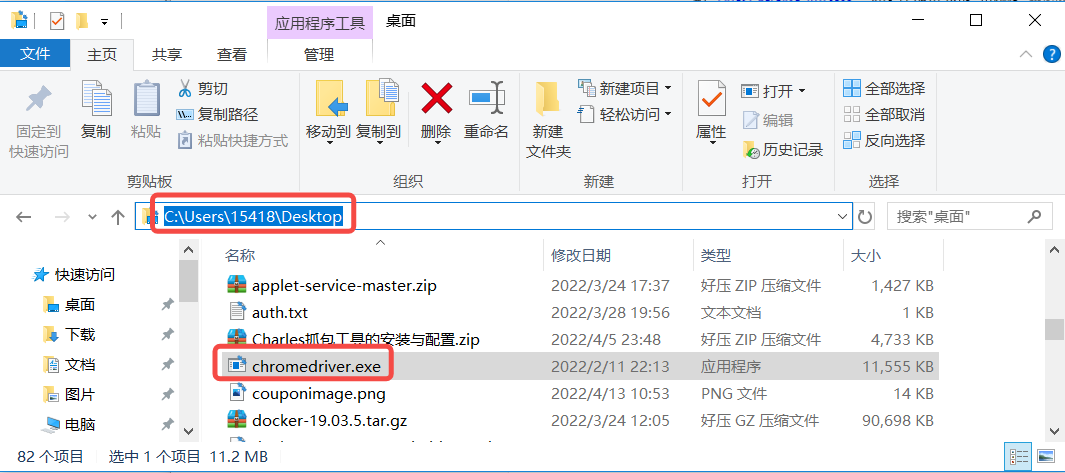
安装路径
二、单用户登录
1.打开/关闭谷歌浏览器
#coding=utf-8
#使用selenium库中的webdriver工具
from selenium import webdriver
#打开浏览器,这里填写chromedriver的路径,才能打开浏览器
driver = webdriver.Chrome(executable_path=r"C:\Users\15418\Desktop\chromedriver.exe")
#关闭浏览器
driver.quit()- 1.
- 2.
- 3.
- 4.
- 5.
- 6.
- 7.
2.访问sso页面
#使用get的方式访问sso页面
driver.get("https://sso.xxx.com/")- 1.
- 2.

idaas登录界面
3.找到输入框及登录按钮的前端代码
访问sso页面后按F12,在Elements中找到账户名的输入框。鼠标移动到输入框那一行代码,上面的输入框就会出现蓝色阴影提示。在用户名输入框代码中,input类型即为输入框,它的class名称为"ivu-input ivu-input-default",这些信息会在输入用户名中用到。

用户名
找到密码输入框的前端代码,同样input类型即为输入框,他的类型type为password。做的这些操作都是为了让代码找到密码输入框在哪里,具有input类型,且type为password的就只有密码输入框,为后续自动输入密码做准备。
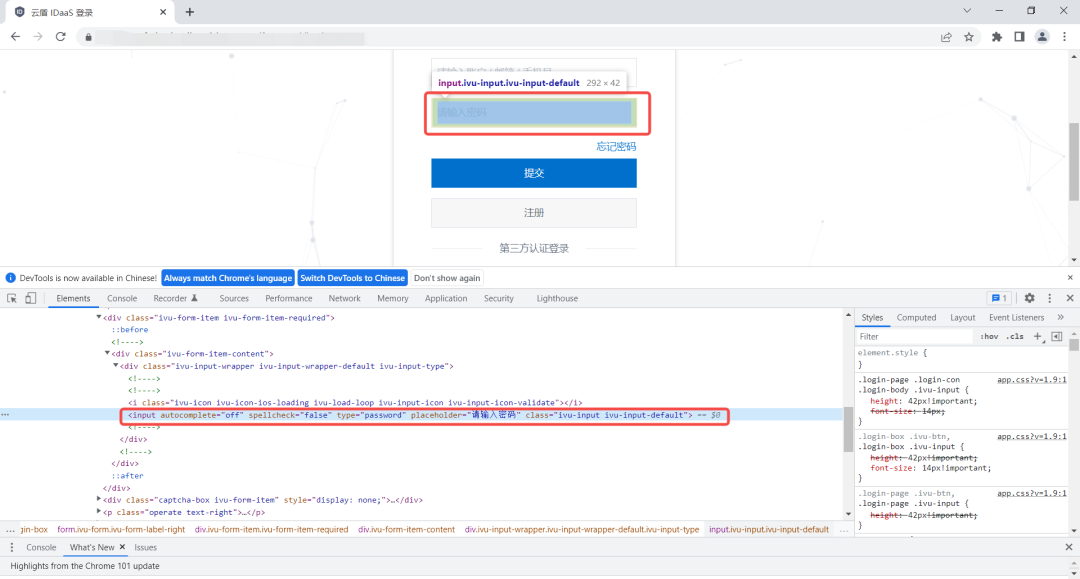
登录
同理,找到提交按钮的特性:button按钮类型、class名称为“ivu-btn ivu-btn-primary ivu-btn-long”。

密码
4.单个用户实现登录
#coding=utf-8
from selenium import webdriver
from selenium.webdriver.common.by import By
#打开浏览器
driver = webdriver.Chrome(executable_path=r"C:\Users\15418\Desktop\chromedriver.exe")
#访问sso页面
driver.get("https://sso.xxx.com/")
#隐式等待,等页面元素稳定后就定位
driver.implicitly_wait(30)
#找到用户名输入框并输入用户名
driver.find_element(By.CSS_SELECTOR, 'input[class="ivu-input ivu-input-default').send_keys("此处填用户名")
#找到密码输入框并输入密码
driver.find_element(By.CSS_SELECTOR, 'input[type="password"').send_keys("此处填密码")
#找到登录按钮并登录
driver.find_element(By.CSS_SELECTOR, 'button[class="ivu-btn ivu-btn-primary ivu-btn-long"').click()
#关闭浏览器
driver.quit()- 1.
- 2.
- 3.
- 4.
- 5.
- 6.
- 7.
- 8.
- 9.
- 10.
- 11.
- 12.
- 13.
- 14.
- 15.
- 16.
- 17.
三、首次访问应用服务
登录idaas后需要第一次访问下应用服务,应用服务才能收到是哪些用户进而对这些用户授权,所以需要在登录的状态下进行访问。
#找到应用服务并点击进行访问
driver.find_element(By.CSS_SELECTOR,'a[href="/api/xxx"').click()- 1.
- 2.

访问应用服务
四、批量登录并访问应用服务
上面讲述的是单个用户的登录情况,现在我们需要批量登录,先创建一个文件里面写着用户名用换行分割(如下图所示),由于我们的初始密码都是统一的,所以我直接在代码中写死了,一个用户登录访问完成后紧接着下一个用户登录,直至最后一个用户完成登录访问。
完整代码:
#coding=utf-8
from selenium import webdriver
from selenium.webdriver.common.by import By
with open(r'name.txt','r',encoding='utf8')as read_f:
for line in read_f:
username=line.strip("\n")
password="xxx"
driver = webdriver.Chrome(executable_path=r"C:\Users\15418\Desktop\chromedriver.exe")
driver.get("https://sso.xxx.com/")
driver.implicitly_wait(30)
driver.find_element(By.CSS_SELECTOR, 'input[class="ivu-input ivu-input-default').send_keys(username)
driver.find_element(By.CSS_SELECTOR, 'input[type="password"').send_keys(password)
driver.find_element(By.CSS_SELECTOR, 'button[class="ivu-btn ivu-btn-primary ivu-btn-long"').click()
driver.find_element(By.CSS_SELECTOR,'a[href="/api/xxx"').click()
driver.quit()- 1.
- 2.
- 3.
- 4.
- 5.
- 6.
- 7.
- 8.
- 9.
- 10.
- 11.
- 12.
- 13.
- 14.
- 15.
至此,使用selenium批量自动登录并访问应用服务完成。










































